
Sekiranya anda ingin menggunakan baris perintah di Windows, kemungkinan anda sudah mengetahui PowerShell, alat yang disertakan secara lalai dalam sistem operasi untuk melengkapkan Prompt Perintah, dan yang memungkinkan lebih banyak lagi pada tahap kod seperti untuk pilihan terakhir dan kemungkinan alat.
Walau bagaimanapun, masalah dengan PowerShell adalah bahawa secara lalai walaupun pada Windows 10, versi pemproses perintah yang agak lama (biasanya versi 5) disertakan, yang tidak selalu membenarkan sebanyak yang sekarang. Kita sudah lama melihat cara memuat turun dan memasang PowerShell 7, tetapi mungkin lebih mudah bagi anda untuk melakukannya secara langsung dari alat itu sendiri.
Oleh itu, anda boleh mengemas kini PowerShell ke versi terkini dengan mudah
Seperti yang kami sebutkan, dalam hal ini mungkin lebih nyaman atau lebih mudah untuk memperbarui PowerShell menggunakan perintah sederhana, sehingga prosesnya akan dilakukan secara otomatis. Oleh itu, anda boleh mendapatkan versi terbaru pemproses arahan tanpa mengira apa itu.
Untuk melakukan ini, anda mesti mulakan PowerShell terlebih dahulu dengan kebenaran pentadbir Agar semuanya berfungsi, dan kemudian pada baris arahan anda perlu memasukkan yang berikut diikuti dengan kekunci enter, dan tunggu beberapa saat untuk memuat turun dan memasang versi terbaru yang tersedia untuk diselesaikan.
iex "& { $(irm https://aka.ms/install-powershell.ps1) } -UseMSI"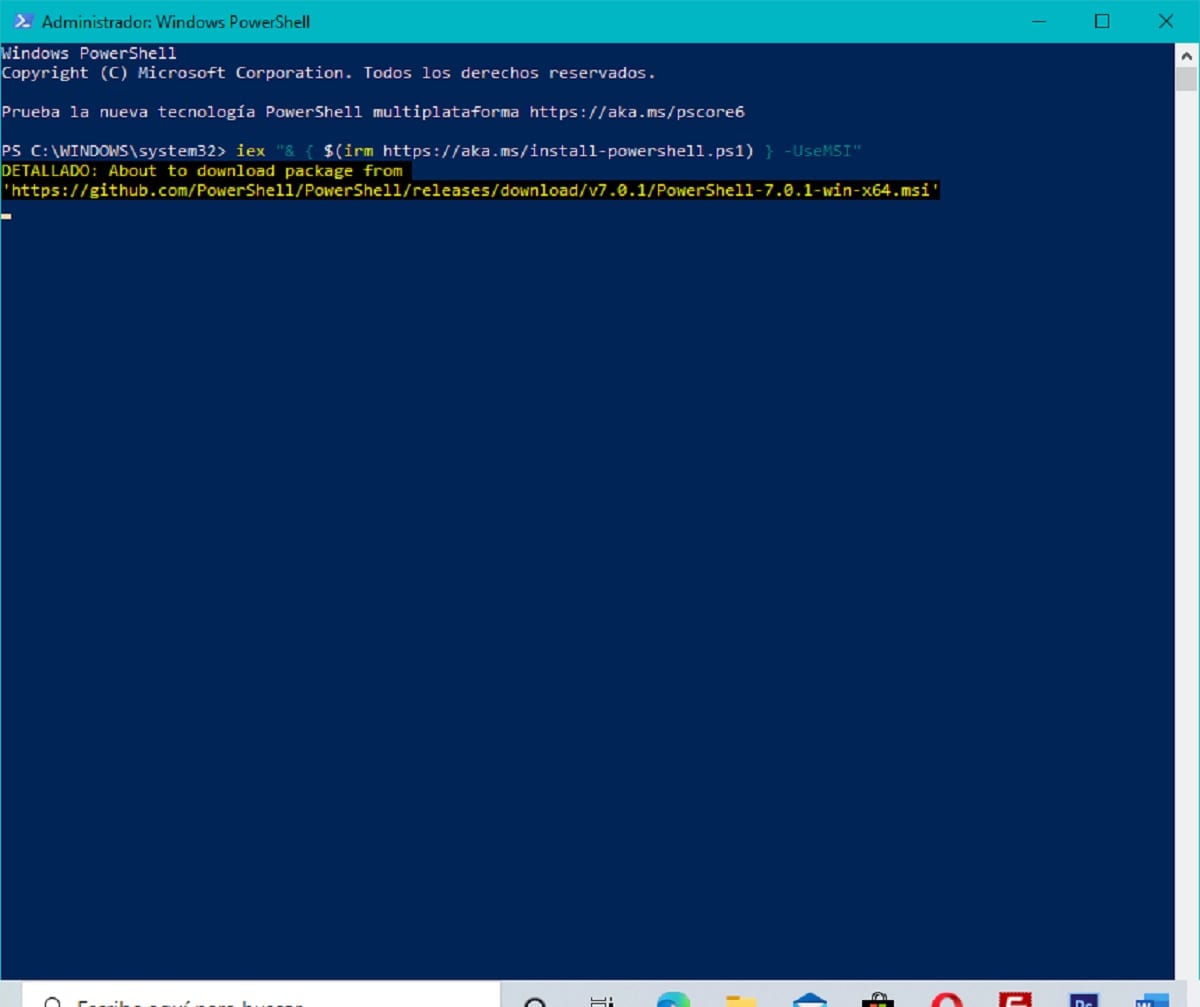

Setelah ini selesai, anda hanya perlu tunggu kemas kini selesai untuk menikmati versi stabil PowerShell terkini yang tersedia untuk komputer Windows anda.
Cara memeriksa versi yang dipasang
Sebaliknya, jika anda ingin mengesahkan bahawa PowerShell telah dikemas kini dengan betul, atau anda perlu mengetahui versi yang anda gunakan dengan pemproses perintah, anda hanya perlu masukkan yang berikut dalam baris arahan diikuti dengan kekunci enter, dan anda akan melihat versi secara automatik:
Get-Host | Select-Object Version
sangat baik